「AI編集」画面では、AIの大枠の設定をすることができます。
それぞれの設定について説明します。
1.各設定項目の入力
| AIの名前 | AIに付ける名前を入力します。 |
| AIの並び順 | ユーザー画面内のAI一覧に表示される順番が設定できます。数字が小さいほど上位に表示されます。 |
| 全利用者が利用できる | 作成するAIをすべてのユーザーに使用させる場合は、このチェックボックスをONにします。 |
| AIの概要 | AIの役割説明を入力します。 |
| AIのプロフィール(説明) | AIのプロフィールを入力します。 |
| AIの使い方 | AIの役割や使い方の詳細を入力します。 |
| AIの担当者・担当部署名 | AIの作成者が自動で入力されます。 |
| Azure AI Content Safety | AIの不適切な回答生成を抑制できる機能です。ONにすることをお勧めします。 |
| AIモード | AIの役割を選択します。用途に合わせて選択してください。 |
| ボイス音声 | AIの音声ボイスを設定することができます。 |
2.「トレンドワード」の設定
こちらは必須の設定ではありません。
詳細な設定方法については『「トレンドワード」を設定する場合』のページをご覧ください。
3.AIの利用を許可するグループやユーザーの追加
グループを新規作成または編集する場合は『ユーザー管理について』の各説明をご覧ください。
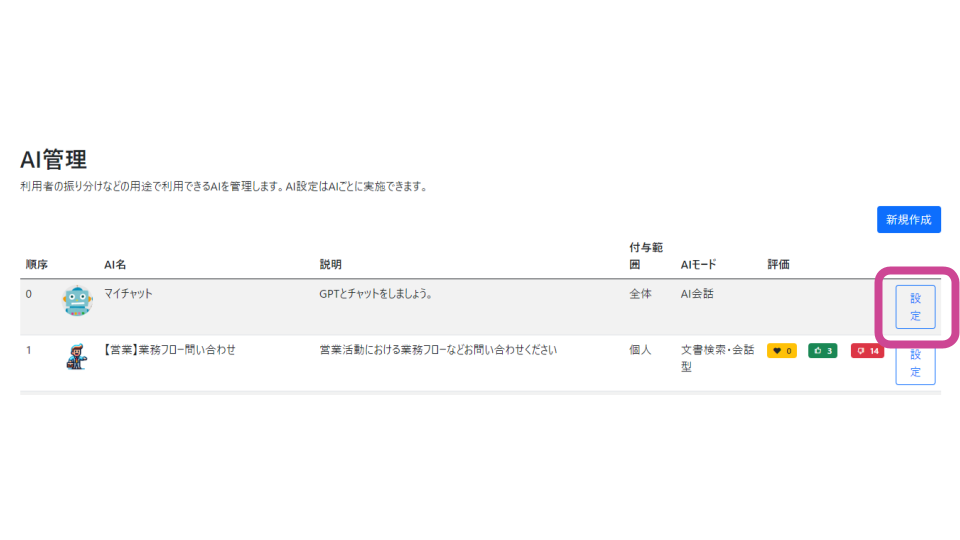
4.AIモードに関して
AIモードは、「会話型」「文書検索・検索型」「文書検索・会話型」「DB検索」「CSV検索」があります。それぞれの詳細に関しては以下の通りです。
| 会話型 | AIとの対話が可能です。一般的な回答を得ることができます。 |
| 文書検索・検索型 | アップロードをしたデータを参照し、それらに関する質問に対して適切な回答を得ることができます。 ユーザーとAIの会話は「一問一答形式」になります。シンプルなFAQチャットボットが必要な場合はこちらをおすすめします。 |
| 文書検索・会話型 | アップロードをしたデータを参照し、それらに関する質問に対して適切な回答を得ることができます。 ユーザーとAIの会話は文脈に沿ったものになります。込み入った情報を深堀したい場合はこちらをおすすめします。 |
| DB検索 | 企業のデータベースに接続し、データ参照や分析が可能です。 ※カスタマイズ機能のため、一部のユーザー様にはご利用いただけない場合がございます。 |
| CSV検索 | アップロードしたCSVを参照し、データ参照や分析が可能です。 |
